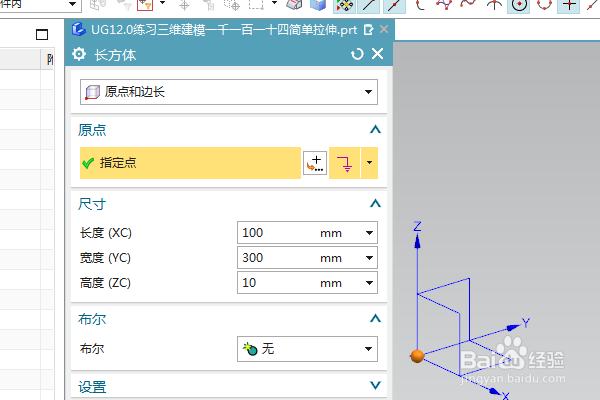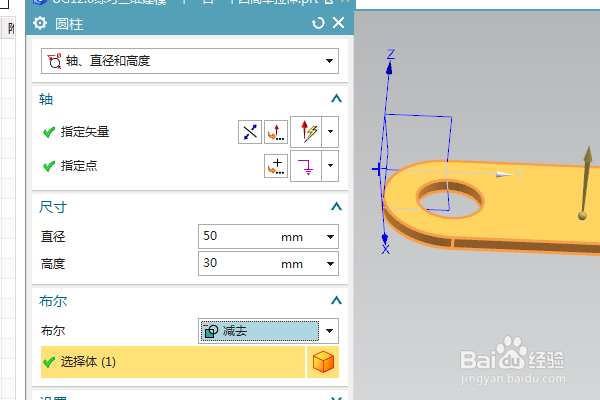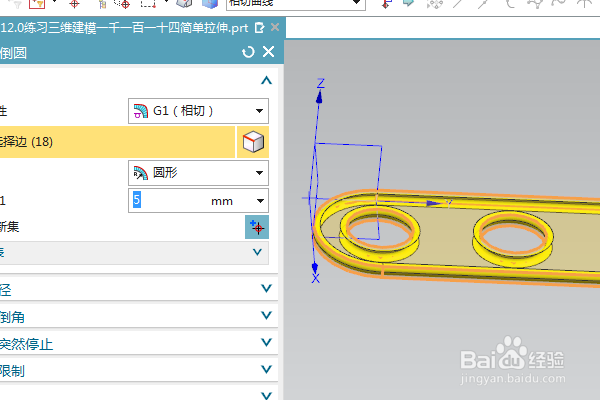1、如下图所示,打开UG12.0软件,新建一空白的模型文件,另存为:UG12.0练习三维建模一千一百一十四简单拉伸
2、执行【菜单——插入——设计特征——长方体】,指定点:坐标原点,设置尺寸:100x300x10,点击确定。
3、点击工具栏中的边倒圆命令,设置半径R50,点击两条实体边线,点击确定。
4、点击工具栏中的孔命令,指定点:两个圆心点,设置形状为简单孔,直径50,深度20,点击确定。
5、执行【菜单——插入——设计特征——圆柱体】,指定点:X坐标是50,Y坐标是150,设置尺寸:直径50,高度30,布尔减去,点击确定。
6、点击工具栏中的边倒圆命令,设置半径R5,ctrl+a,选中实体的所有边线,点击确定。
7、隐藏基准坐标系,显示设置为着色,调出真实着色编辑器,全局材料铬,至此,这个简单实体就建模完成,本次练习结束。